- লেখক Lauren Nevill [email protected].
- Public 2023-12-16 18:49.
- সর্বশেষ পরিবর্তিত 2025-01-23 15:17.
আপনি যদি কম্পিউটারে আপনার সময়টি ভাগ করে নিতে চান এমন কেউ যদি ইউটারেন্ট প্রোগ্রামটি ব্যবহার করে ডাউনলোডগুলি অত্যধিক গালাগালি করে তবে আপনি এই প্রোগ্রামটি ব্লক করার জন্য মরিয়া হয়ে ভাবতে পারেন। এটি উইনলক ইউটিলিটি ব্যবহার করে করা যেতে পারে।
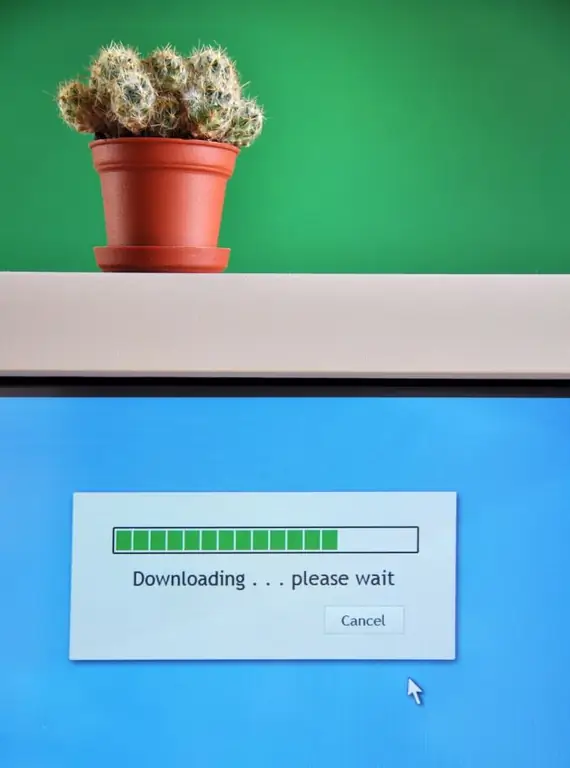
প্রয়োজনীয়
উইনলক প্রোগ্রাম
নির্দেশনা
ধাপ 1
উইনলক প্রোগ্রামটি খুলুন - এটি চালু করার পরে তাৎক্ষণিকভাবে ট্রেতে উপস্থিত হবে। এতে প্রোগ্রামের আইকনটি সন্ধান করুন, বাম মাউস বোতামের সাহায্যে এটিতে ক্লিক করুন এবং মেনুতে খোলে "ওপেন উইনলক" নির্বাচন করুন। অথবা, আরও সহজভাবে, আপনার কীবোর্ডে F11 ক্লিক করুন।
ধাপ ২
"অ্যাক্সেস" ট্যাবে যান এবং এটিতে "প্রোগ্রামগুলি" নির্বাচন করুন। উইন্ডোর শীর্ষে একটি ড্রপ-ডাউন মেনু রয়েছে, এটিতে "নাম দ্বারা অবরুদ্ধ করুন" নির্বাচন করুন। "প্রোগ্রামগুলি যুক্ত করুন" বোতামটি ক্লিক করুন, এবং প্রদর্শিত উইন্ডোতে - "ব্রাউজ করুন" এ।
ধাপ 3
একটি নতুন উইন্ডো খুলবে যাতে আপনাকে প্রোগ্রামটির এক্সপি-ফাইলের (অর্থাত্ লঞ্চ ফাইলের) পথ নির্দিষ্ট করতে অনুরোধ করা হবে - এই ক্ষেত্রে এটি ইউটারেন্ট rent এটি নির্দিষ্ট করুন এবং "খুলুন" ক্লিক করুন। পরবর্তী উইন্ডোতে, "যুক্ত করুন" (এক্সাই-ফাইল তালিকায় প্রদর্শিত হবে) এবং "বন্ধ" ক্লিক করুন। UTorrent.exe এর পাশের বক্সটি চেক করুন। তত্ত্বগতভাবে, "ব্লক বাই ইনফরমেশন" ফাংশনটি ব্যবহার করে প্রোগ্রামটির লঞ্চটি ব্লক করা সম্ভব, তবে বিশেষত ইউটারেন্টের সাথে সম্পর্কিত, এটি কোনও অদ্ভুত উপায়ে কাজ করে না।
পদক্ষেপ 4
আপনি যদি পরে অবরুদ্ধ প্রোগ্রামগুলির তালিকা থেকে uTorrent সরানোর সিদ্ধান্ত নেন তবে তালিকার বাম মাউস বোতামের সাথে তার নামটি নির্বাচন করুন এবং "যুক্ত করুন" এর পাশের "সরান" বোতামটিতে ক্লিক করুন। অথবা আপনার কীবোর্ডে মুছুন ক্লিক করুন।
পদক্ষেপ 5
ঠিক আছে ক্লিক করুন। প্রোগ্রামটি আপনাকে একটি পাসওয়ার্ড এবং তার নিশ্চিতকরণ প্রবেশের জন্য অনুরোধ জানাবে, এতে কমপক্ষে 2 টি অক্ষর থাকতে হবে। পরবর্তী সময়ে, ব্যবহারকারী যখনই প্রোগ্রাম সেটিংসে প্রবেশের ইচ্ছা করে বা এটি বন্ধ করার সিদ্ধান্ত নেয় তখন এই পাসওয়ার্ডটির জন্য অনুরোধ করা হবে। একই উইন্ডোতে "সক্ষম সক্ষম সুরক্ষা" আইটেম রয়েছে। এটি থেকে চেক চিহ্নটি সরিয়ে, আপনি একবারে সমস্ত বস্তু আনলক করবেন।
পদক্ষেপ 6
"সেটিংস" ট্যাবে যান এবং "সেটিংস প্রোফাইলে পাসওয়ার্ড সংরক্ষণ করুন" শিলালিপিটির পাশে একটি চেক চিহ্ন রাখুন। ইনস্টলড লকটি অপসারণের জন্য এটি প্রয়োজনীয় কম্পিউটারের পুনরায় চালু হওয়ার সাথে কাজ করে না। পরিবর্তনগুলি কার্যকর করতে ওকে ক্লিক করুন।






